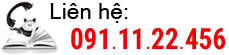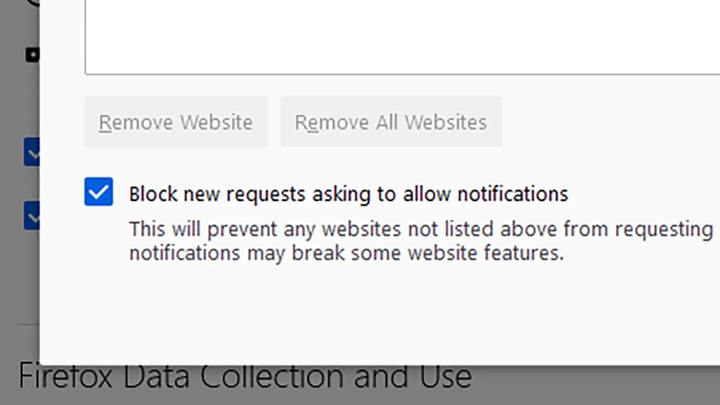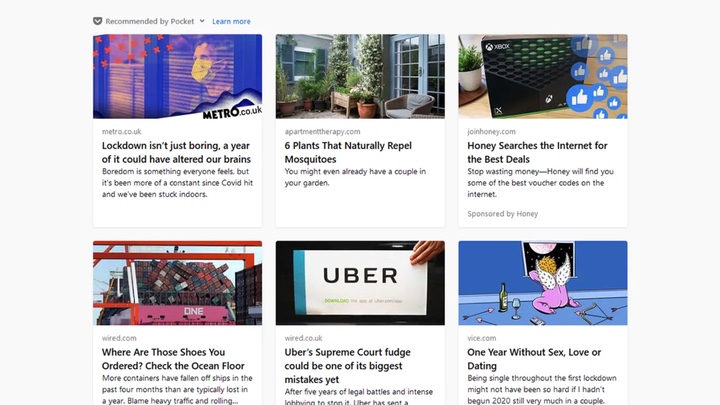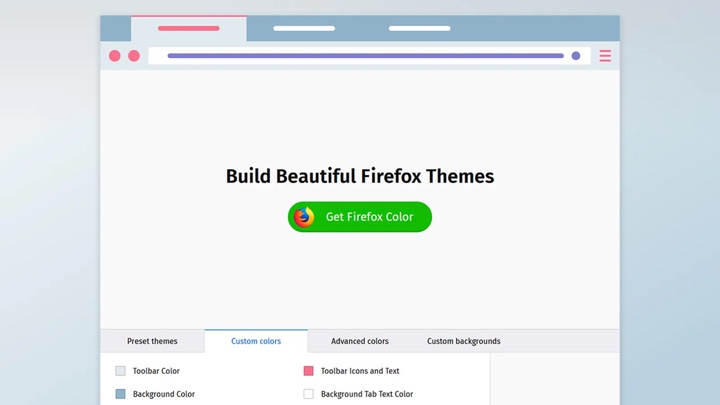Chúng ta sẽ đón sinh nhật lần thứ 20 của Mozilla Firefox vào năm sau, và kể từ khi ra mắt đến nay, đã có khá nhiều tính năng được thêm vào và loại bỏ trên trình duyệt có logo hình chú cáo lửa này.
Nếu đang dùng Firefox làm trình duyệt chính, bạn sẽ muốn biết những thủ thuật dưới đây để có thể tận dụng tối đa tiềm năng của nó.
1. Sử dụng picture-in-picture nhiều lần
Xem video trong một cửa sổ nhỏ trong khi đang đa nhiệm có thể giúp bạn tăng cường hiệu suất công việc, nhưng bạn có biết Firefox hỗ trợ nhiều picture-in-picture hay không? Chỉ cần rê chuột lên một video trên một website như YouTube chẳng hạn, bạn có thể bấm vào nút Watch in Picture-in-Picture vừa hiện ra. Sau đó, bạn có thể làm điều đó một lần nữa, miễn là mỗi video bạn đang xem xuất phát từ các tab riêng biệt. Mỗi cửa sổ PiP có thể được di chuyển và thay đổi kích thước theo nhu cầu.
2. Tìm kiếm trong các tab đang mở
Nếu bạn mở hàng chục tab cùng lúc trong Firefox, thì việc tìm nhanh thứ đang cần có thể khá khó khăn, đặc biệt bởi mỗi thanh tiêu đề (header) của các tab đều sẽ bị thu nhỏ lại để dành chỗ cho các tab mới. Bạn có thể tìm kiếm tiêu đề các tab đang mở bằng cách gõ biểu tượng phần trăm (%), kèm theo dấu cách và từ khoá tìm kiếm vào thanh địa chỉ. Nếu có kết quả, bạn có thể bấm vào liên kết Switch to Tab để được đưa đến một trong số chúng.
3. Chặn yêu cầu hiển thị thông báo của website
Ngày nay, nhiều website thường hỏi ngay rằng bạn có cho phép chúng gửi thông báo không khi vừa vào trang, và bạn có thể thay đổi lựa chọn bằng cách vào Options > Privacy & Security > Notifications > Settings. Nếu bạn không muốn gặp rắc rối với tính năng này, hãy kích hoạt tuỳ chọn Block new requests asking to allow notifications, vốn sẽ ngăn không cho các website hỏi bạn nữa.
4. Xem các website đang theo dõi bạn như thế nào
Nếu bạn nhìn vào phần ngoài cùng bên trái của thanh địa chỉ Firefox, bạn sẽ thấy biểu tượng hình tấm khiên, và đằng sau nó là toàn bộ thông tin về cách Firefox đang làm nhằm hạn chế website hiện tại (và các quảng cáo trên trang) theo dõi bạn. Bấm vào tấm khiên để xem dữ liệu chi tiết, sau đó chọn bất kỳ mục nào bạn muốn để xem miêu tả tóm tắt. Bạn cũng có thể chọn Protections Dashboard để biết Firefox đã chặn được bao nhiêu cookies và trackers từ trước đến nay (có thể sẽ khá nhiều đấy).
5. Chỉ sử dụng HTTPS
Kết nối HTTPS bảo mật hơn kết nối HTTP chuẩn vì nhiều lý do, và Firefox có thể đảm bảo HTTPS luôn được chọn mỗi khi có thể. Chọn Options trong menu chính của trình duyệt > Privacy & Security > đánh dấu vào nút Enable HTTPS-Only Mode in all windows. Nếu Firefox không thể thực hiện kết nối bảo mật và mã hoá đến website bạn muốn ghé thăm, nó sẽ hiện ra một thông báo trên màn hình để cảnh báo bạn.
6. Xem các bài viết được đề xuất từ Pocket
Mozilla sở hữu một dịch vụ lưu tin đọc sau (read-it-later) tên Pocket, và hiển nhiên, nó được tích hợp chặt chẽ vào Firefox. Mặc định, bạn sẽ thấy một mục Recommended by Pocket mỗi khi mở tab mới, với nhiều bài viết được chọn lọc bởi Pocket – bấm vào nút ba dấu chấm nằm cạnh bất kỳ bài viết nào để bỏ qua nó. Bạn có thể quản lý mục này (và các phần khác của trang tab mới) bằng cách bấm vào Options từ menu Firefox > Home.
7. Tuỳ biến thanh công cụ
Bạn có thể không quá để tâm đến thanh công cụ trong Firefox, nhưng bố cục và các tuỳ chọn đi cùng với nó có thể tạo nên một sự khác biệt lớn về cách duyệt web của bạn. Firefox từ trước đến nay luôn mang đến cho người dùng nhiều cách để tinh chỉnh thanh công cụ này, và nếu bạn mở menu chính của Firefox và chọn Customize Toolbar, bạn có thể chọn những phím tắt xuất hiện trên thanh này và vị trí đặt chúng. Kéo và thả các biểu tượng theo ý thích của bạn, và nên nhớ rằng bạn còn có thêm một menu dạng overflow ở bên phải nữa.
8. Thêm tag vào bookmark
Bạn có thể tổ chức bookmark Firefox vào các thư mục, nhưng bạn còn có thể gắn thẻ (tag) chúng nữa. Từ menu Firefox, chọn Library > Bookmarks > Manage Bookmarks, và nếu bạn chọn một bookmark, bạn có thể thêm tag vào nó (tag cũng có thể được thêm vào khi bạn tạo bookmark mới). Cách sử dụng tag ra sao cho hiệu quả là tuỳ thuộc vào bạn, nhưng nhìn chung, chúng có thể giúp bạn gom nhóm các liên kết với cùng nội dung, như đời sống, công việc, chủ đề nghiên cứu…
9. Thay đổi diện mạo Firefox
Bạn không nhất thiết phải yên vị với giao diện mặc định (khá đẹp) của Firefox nếu không thích. Chọn Add-ons and Themes từ menu chính, và bạn có thể thoải mái chọn diện mạo yêu thích từ Mozilla và các bên thứ ba. Bạn sẽ thấy một số theme được đề xuất, và có thể chọn Find more add-ons để xem nhiều theme khác. Sử dụng add-on Firefox Color, bạn thậm chí có thể tạo theme của riêng mình nữa.
10. Tăng cường bảo mật
Mozilla đã phát triển nhiều phần mở rộng nhằm bổ sung chức năng cho Firefox, và một trong số những phần mở rộng hữu ích nhất là Facebook Container. Mục đích của nó là hạn chế việc Facebook theo dõi bạn trên những website không phải Facebook (thông qua các hộp tin nhắn, plugin mạng xã hội…). Về mặt kỹ thuật, Facebook Container sẽ đảm bảo các website bạn ghé thăm không thấy được thông tin Facebook của bạn, hoặc không lưu lại bất kỳ cookies nào có liên quan đến Facebook.
11. Sử dụng nhiều tài khoản dễ dàng
Một phần mở rộng khác mà Mozilla phát triển cho trình duyệt của họ là Firefox Multi-Account Containers. Nó cho phép bạn sử dụng nhiều profile một cách dễ dàng bên trong trình duyệt, tức bạn có thể tạo một profile cá nhân để đăng nhập Gmail và Facebook của mình, và một profile công việc để đăng nhập Gmail và Facebook của công ty. Phần mở rộng này sẽ giúp bạn tiết kiệm kha khá thời gian đăng nhập và đăng xuất khỏi nhiều tài khoản trên nhiều website khác nhau.
12. Gom nhóm và di chuyển tab
Bất kỳ người dùng Firefox chuyên nghiệp nào cũng muốn kiểm soát được tối đa các tab của mình, và nếu bạn nhấn giữ Shift trong khi bấm vào tab thì bạn có thể chọn nhiều tab cùng lúc, từ đó di chuyển, đóng, tắt âm, hoặc ghim chúng mà chỉ cần một thao tác duy nhất. Dù bạn chọn một tab hay nhiều tab, bạn cũng có thể nhấp chuột phải vào tiêu đề tab và chọn Move Tabs để di chuyển chúng lên đầu hoặc về cuối của danh sách (hoặc tạo một cửa sổ mới).
Mời bạn tham gia Group Cộng đồng VnReview để thảo luận và cập nhật tin tức công nghệ, sản phẩm.
Minh.T.T (Tham khảo Gizmodo)